Kategorie: Design und Anpassung•Lesezeit: 2 min Lesezeit
So passen Sie die Schriftgröße in Ihrem Karussell an
Erfahren Sie, wie Sie die Textgröße für perfekte Lesbarkeit in Ihren Karussells anpassen
designtypografieschriftgrößelesbarkeitanpassung
Zuletzt aktualisiert: 1.9.2025
So passen Sie die Schriftgröße in Ihrem Karussell an
Erfahren Sie, wie Sie die Textgröße für bestimmte Folien und Textelemente in Ihrem Karussell anpassen, um perfekte Lesbarkeit und visuellen Einfluss zu erzielen.
Schritt-für-Schritt-Anleitung
Schritt 1: Folie auswählen und Schrifteinstellungen aufrufen
- Klicken Sie auf die Folie in Ihrem Karussell, die den Titel, Untertitel oder die Beschreibung enthält, für die Sie die Schriftgröße aktualisieren möchten
- Schauen Sie zur linken Seitenleiste, wo Sie die Texteingabefelder für Ihre ausgewählte Folie sehen (Titel, Untertitel, Beschreibung)
- Finden Sie das Zahnradsymbol (⚙️) auf der rechten Seite jedes Eingabefelds - jedes Textelement hat sein eigenes Zahnradsymbol
- Klicken Sie auf das Zahnradsymbol neben dem spezifischen Textelement, für das Sie die Schriftgröße anpassen möchten
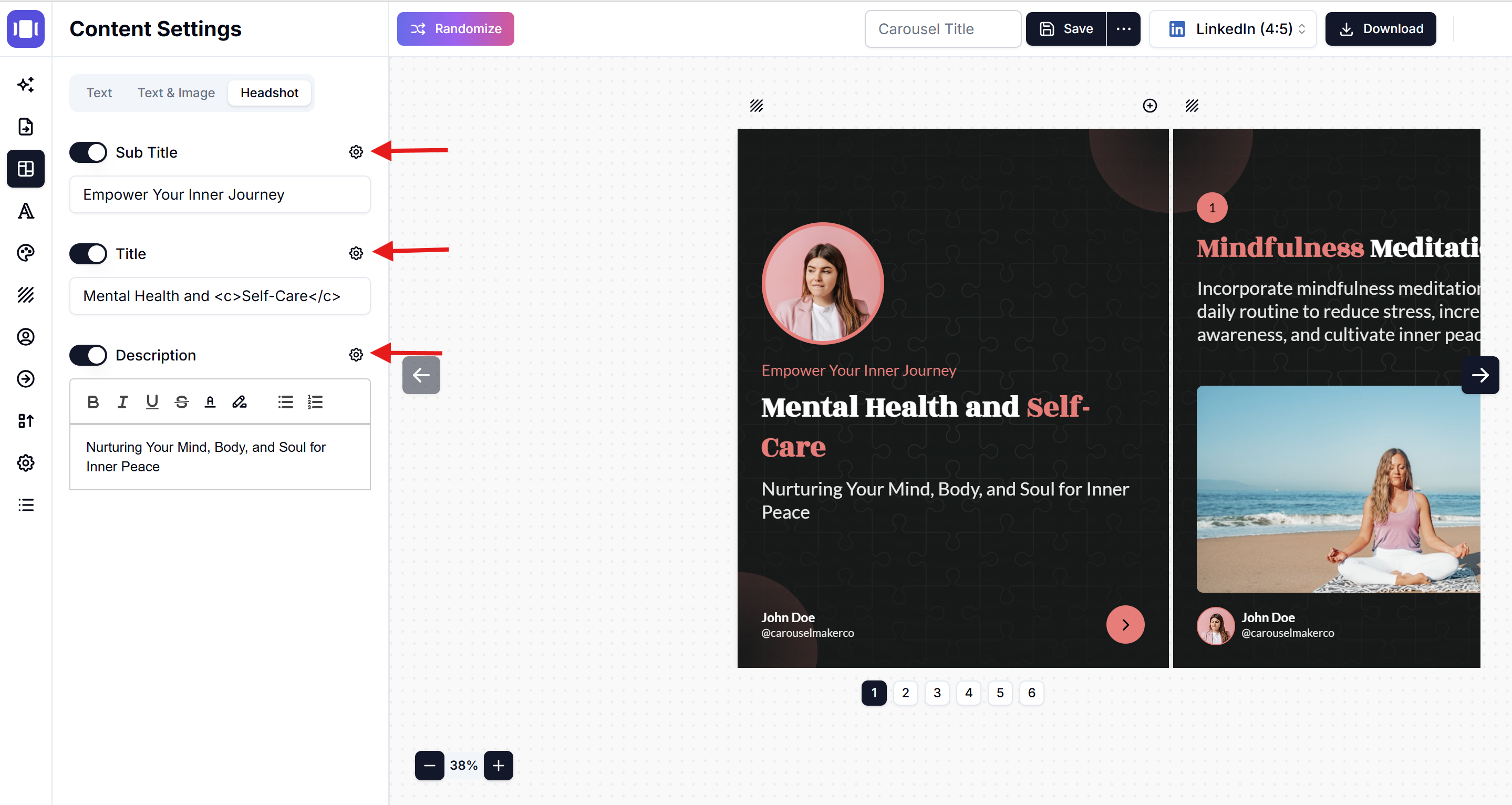
Schritt 2: Schriftgröße anpassen
- Das Klicken auf das Zahnradsymbol öffnet ein Schriftanpassungsfeld
- Verwenden Sie den Schriftgrößen-Schieberegler oder das Eingabefeld zur Anpassung der Größe
- Nach rechts ziehen oder die Zahl erhöhen, um den Text größer zu machen
- Nach links ziehen oder die Zahl verringern, um den Text kleiner zu machen
- Ihre Schriftgrößenänderungen werden sofort auf die aktuelle Folie angewendet
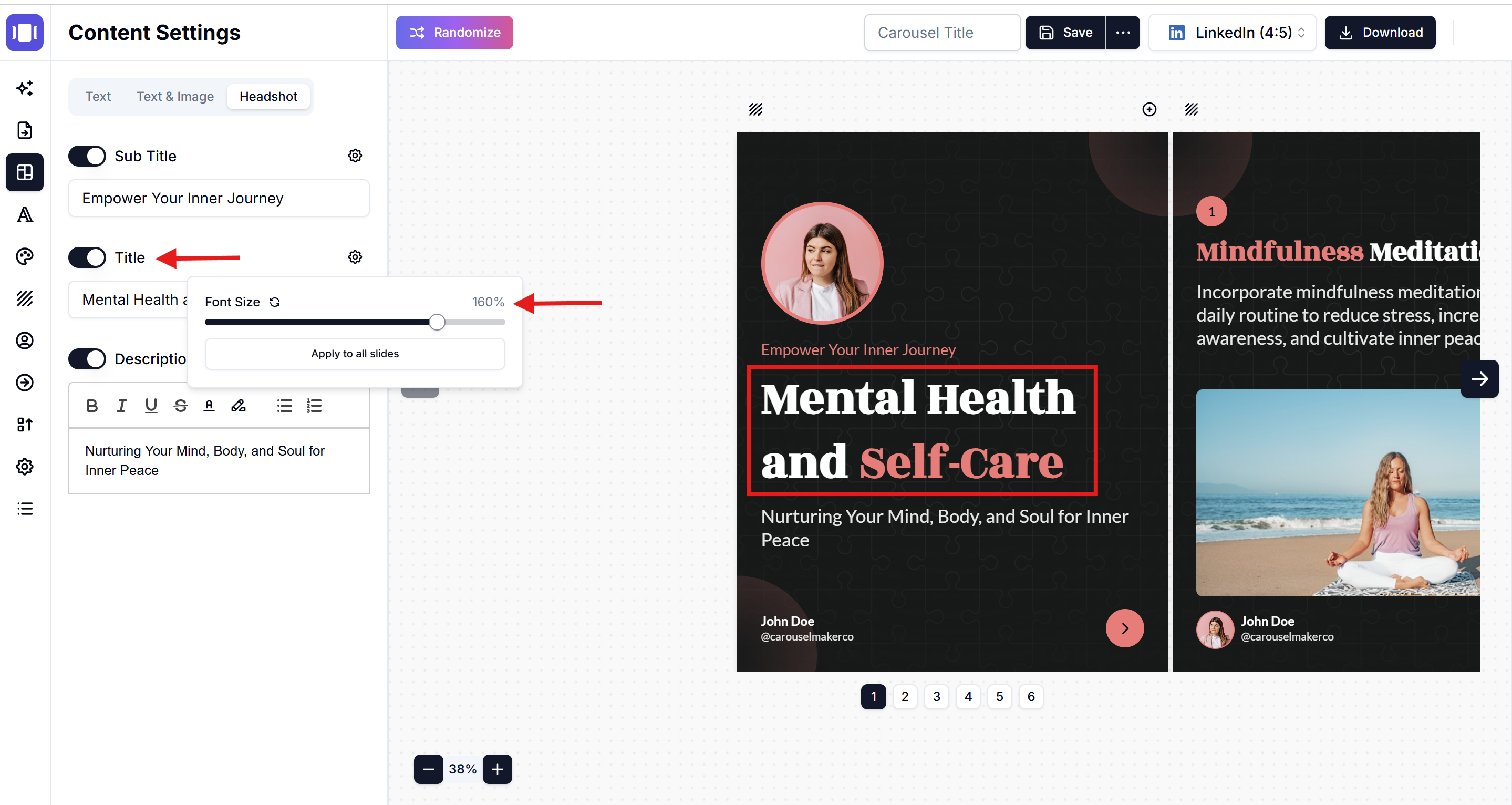
Schritt 3: Auf alle anwenden (Optional)
Wenn Sie dieselbe Schriftgröße auf mehrere Folien anwenden möchten:
- Suchen Sie nach der Schaltfläche "Alle anwenden" im Anpassungsfeld
- Klicken Sie auf die Schaltfläche "Auf alle Folien anwenden", um die gewählte Schriftgröße auf alle Folien zu setzen
Wie "Alle anwenden" funktioniert:
- Intro-Folie bearbeiten: Aktualisiert Intro + Inhaltsfolien (schließt Outro aus)
- Outro-Folie bearbeiten: Aktualisiert Outro + Inhaltsfolien (schließt Intro aus)
- Inhaltsfolie bearbeiten: Aktualisiert nur andere Inhaltsfolien (schließt Intro & Outro aus)
Um alle Folien zu aktualisieren: Wiederholen Sie den Vorgang für Intro- und Outro-Folien nach Bedarf.
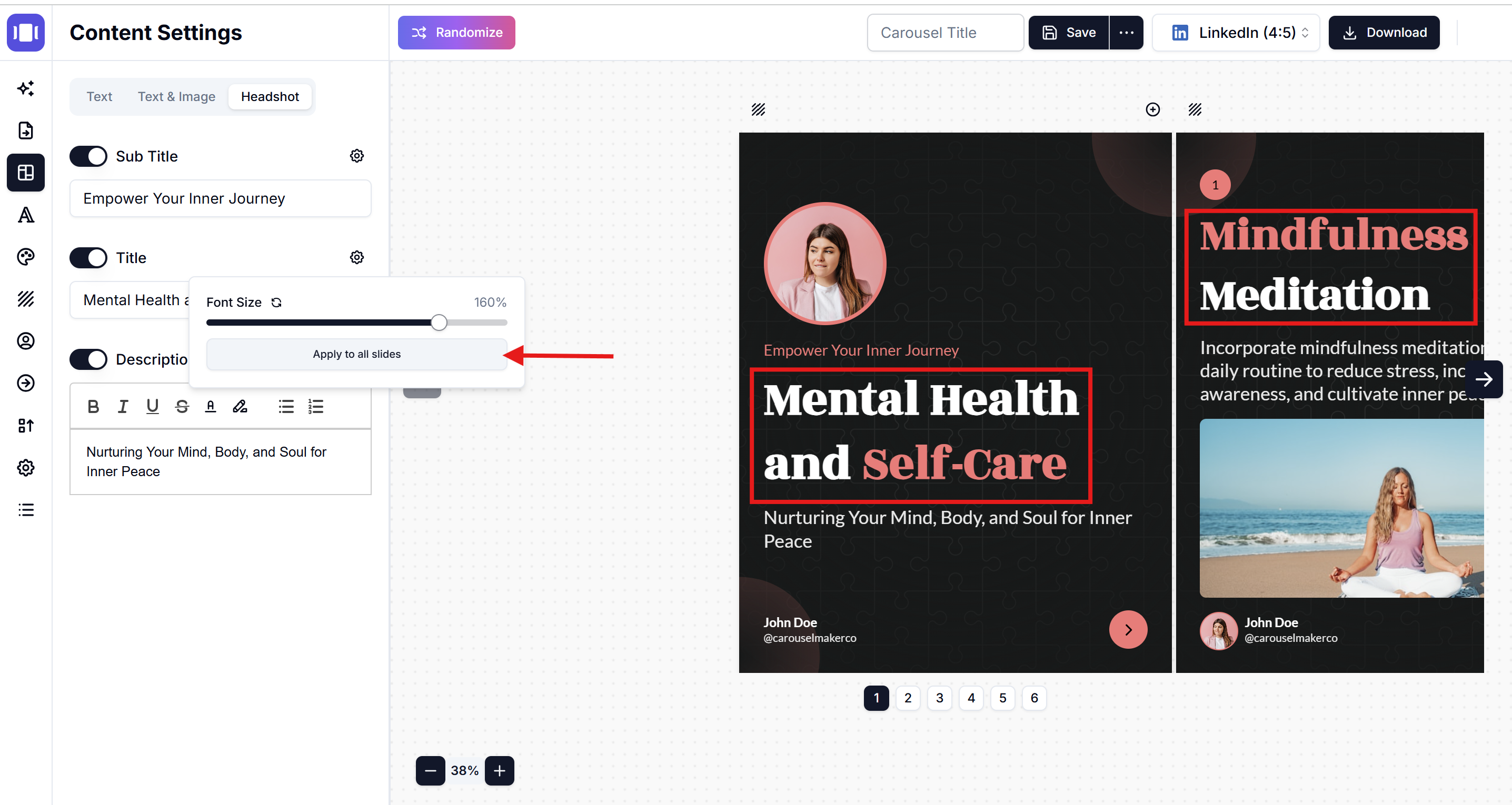
Denken Sie daran: Jedes Textelement (Titel, Untertitel, Beschreibung) kann seine eigene angepasste Schriftgröße haben, was Ihnen vollständige Kontrolle über die Typografie und visuelle Hierarchie Ihres Karussells gibt!